
Innehållsförteckning:
- Författare John Day [email protected].
- Public 2024-01-30 12:45.
- Senast ändrad 2025-01-23 15:11.



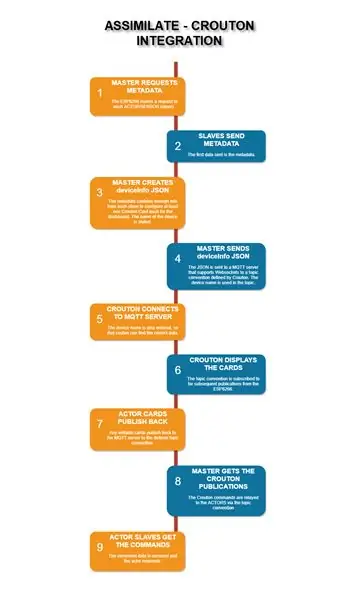
Crouton. https://crouton.mybluemix.net/ Crouton är en instrumentpanel som låter dig visualisera och styra dina IOT -enheter med minimal installation. I huvudsak är det den enklaste instrumentpanelen att installera för alla IOT -hårdvaruentusiaster som bara använder MQTT och JSON.
Denna version skickar deviceInfo som krävs av Crouton till MQTT -mäklaren för att starta upp automatiska instrumentpaneler. ASSIM_VERSION måste vara 2 för AssimilateBusSlaves (aktörer och sensorer).
De tidigare HOUSING HEADERS har modifierats något, med D0 -skenan som ersätter den oanvända D6 -skenan.
Ett nytt dotterkort har lagts till som möjliggör återställning av hårdvara, vakning under vissa förhållanden och i framtiden kommer att användas för strömbrytaren på lågsidan (för strömkontroll av slavarna).
Flödesschemat ovan ger en beskrivning av ASSIMILATE-CROUTON-integrationen.
Om du inte redan har gjort det måste det generiska yttre skalet monteras.
OBS: firmware för ACTORS/SENSORS måste vara ASSIM_VERSION 2.
Steg 1: Material och verktyg
ICOS10 (IDC) Shell Bill of Materials
- D1M BLOCK Pin Jig (1)
- D1M BLOCK bas och hus (1)
- Wemos D1 Mini (1)
- Wemos D1 Mini Protoboard Shield (1)
- 40P kvinnliga rubriker (8P, 8P, 9P, 9P)
-
Manlig huvud 90º (3P, 3P, 3P, 2P)
- 1 "dubbelsidig protoboard (2)
- 6 -stifts höljt IDC -manhuvud (1)
- Anslutningstråd (~ 10)
- 0,5 mm förtennad tråd (~ 4)
- 4G x 15 mm självhäftande skruvar med knapphuvud (2)
- 4G x 6 mm självgängande försänkta skruvar (~ 20)
Steg 2: MCU -förberedelse
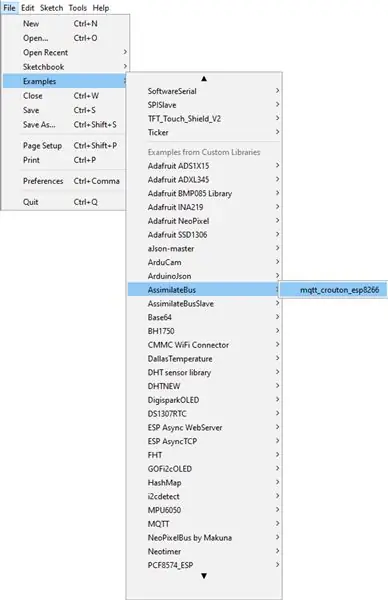

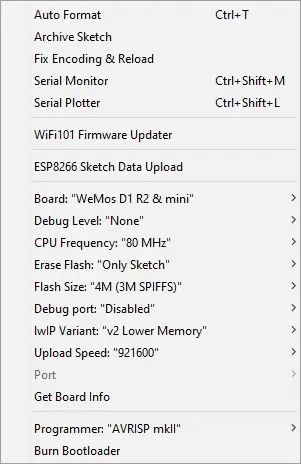

I denna version använder vi Wemos D1 Mini. Om du tidigare har byggt ett D1M WIFI -BLOCK kan du använda det för den modulära maskinvarukomponenten. Om inte, följ som ett minimum följande avsnitt.
SÅLDER HUVUDSTIFTEN PÅ MCUEN (med PIN -JIGGEN)
Om du inte kan skriva ut en PIN JIG följer du bara instruktionerna och improviserar: höjden (förskjutningen) på PIN JIG är 6,5 mm.
- Skriv ut/skaffa en PIN -JIG från denna sida.
- Mata huvudstiften genom brädans botten (TX höger-vänster) och in i lödjiggen.
- Tryck ner stiften på en hård plan yta.
- Tryck ner brädan ordentligt på jiggen.
- Löd de 4 hörnstiften.
- Värm upp och placera ombord/stift om det behövs (brädan eller stiften är inte inriktade eller lod).
- Löd resten av tapparna.
UPPLADNING AV FIRMWARE
Kodförvaret finns här (ögonblicksbild).
En ZIP -fil av biblioteket finns här (ögonblicksbild).
Instruktioner för "Importera ett ZIP -bibliotek" här.
När biblioteket är installerat kan du öppna exemplet "mqtt_crouton_esp8266".
Instruktioner för installation av Arduino för Wemos D1 Mini här.
Beroenden: ArduinoJson, TimeLib, PubSubClient.
När koden har laddats in i Arduino IDE:
- Ändra värdet av _wifi_ssid med ditt WiFi SSID.
- Ändra värdet av _wifi_password med din WiFi -nyckel.
- Ändra värdet på _mqtt_device_name med din föredragna enhetsidentifiering (ingen koppling behövs).
- Ändra värdet av _mqtt_device_description med din föredragna enhetsbeskrivning (i Crouton).
Steg 3: Förberedelse av MCU -bostäder

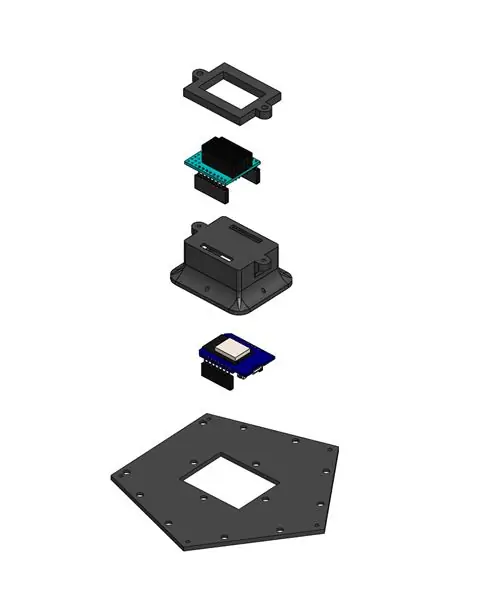
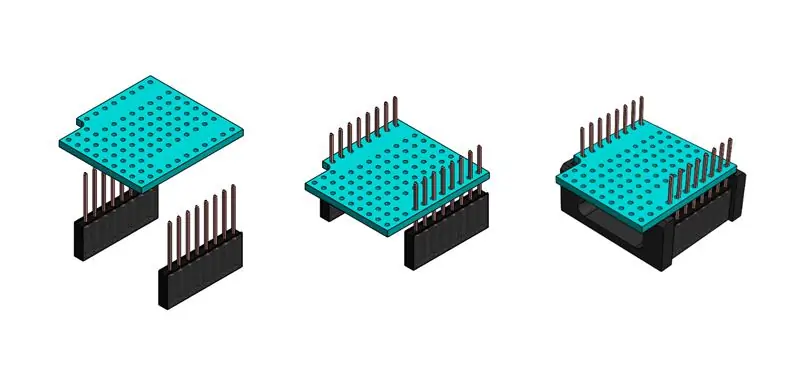
MCU-höljet exponerar rubriker för D1 Mini att ansluta till och rubriker för dotterkort som kommunicerar med Socket (sensorer och aktörer) krets.
HUSHUVUDEN på den ursprungliga ICOS10 3V3 MQTT NODE behövde modifieras för att stödja en maskinvaruåterställning när I2C -meddelandesekvensen går ur synk (en hård återställning var den ursprungliga strategin) och för att komma ur viloläge. D6 -stiftsbrytningen som byts ut tilldelades inget vid tidpunkten för den ursprungliga designen, och betecknades som "några andra digitala stift för säkerhets skull".
HUSHUVUD
Detta är baserat på ett D1 Mini Protoboard och bryter ut:
- Stift för D1M BLOCK/D1 Mini att ansluta till.
- Direkta utbrott av de två raderna av kontakter från D1M BLOCK/D1 Mini. Dessa är endast tillgängliga för bekvämlighet medan prototyper. Det förväntas att dotterbrädorna blockerar all åtkomst till dessa rubriker.
- 4 Utbrott av de specifika stiften som används av dotterbrädorna. Jag övervägde bara att bryta ut de I2C-specifika stiften men jag hade redan ett användningsfodral för användning av en annan stift (strömbrytare för lågsömn), så jag bröt ut RST, A0, D0 och en annan digital stift för säkerhets skull.
Så här lägger du till D1M -kontakterna i HOUSING HEADER:
- Titta på filmen SOLDER USING THE SOCKET JIG.
- Mata huvudstiften genom brädans botten (TX överst till vänster på ovansidan).
- Mata jiggen över plasthuvudet och jämna ut båda ytorna.
- Vänd jiggen och enheten och tryck fast sidhuvudet på en hård, plan yta.
- Tryck ner brädan ordentligt på jiggen.
- Löd de fyra hörnstiften med minimal lödning (bara tillfällig inriktning av stiften).
- Värm upp och placera ombord/stift om det behövs (brädan eller stiften är inte inriktade eller lod).
- Löd resten av tapparna.
- Ta bort jiggen.
- Klipp av stiften ovanför lödare.
Så här lägger du till Daughter-board Breakouts:
- Klipp 4 av 9P kvinnliga rubriker.
- På toppen sätter du in 9P -huvuden enligt bilden och löds av på undersidan.
Så här lägger du till Direct Breakouts:
- Klipp 2 av 8P kvinnliga rubriker.
- På toppen sätter du in 8P -huvuden enligt bilden och löds av på undersidan.
För att ansluta rubrikerna på undersidan med TX -stiftet riktat uppåt:
- Spåra och löd från RST -stiftet över 4 stift.
- Spåra och löd från A0 -stiftet över 4 stift.
- Spåra och löd från D1 -stiftet över 4 stift.
- Spåra och löd från D2 -stiftet över 4 stift.
- Spåra och löd från D0 -stiftet ner 2 rader och över 4 stift.
- Spåra och löd från D7 -stiftet över 4 stift.
- Spåra och löd från GND -stiftet över 4 stift.
- Spåra och löd från 5V -stiftet över 4 stift.
- Spåra och löd från 3V3 -stiftet ner 45 ° över 4 stift.
MONTERING AV FIXTUREN
HUSHUVUDEN är fästa på MCU -HUSET och detta är fäst på BASE PLATE.
- Med långsidan av HUSHUVUDEN pekade på hålet, sätt in D1M -KONTAKTERNA i öppningarna i MCU -HUSET och tryck ner spolningen.
- Sätt i MCU: n på MCU -KONTAKTEN under påfästningen för att säkerställa korrekt inriktning.
- Placera HEADER RAM på toppen av monteringsarmaturerna och fäst med 2 av 4G x 16 mm skruvar.
- Placera de monterade armaturerna med hålet riktat mot kortsidan och fäst med skruvarna 4G x 6 mm.
Steg 4: Bygga RESET Daughter-board

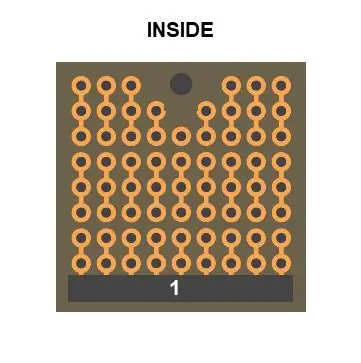
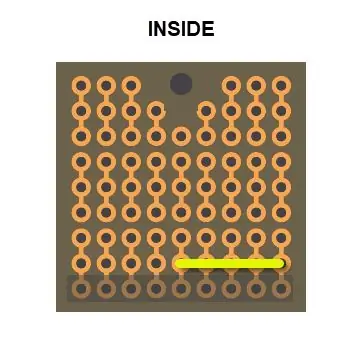
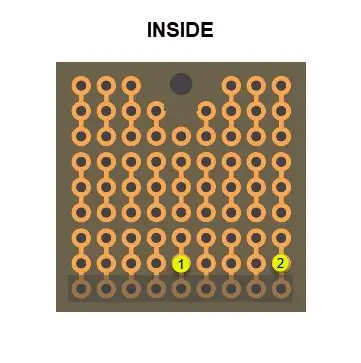
Efter att dotterkortet har lagts till i den större sammansättningen hittar du att kodändringar inte laddas upp med hela sammansättningen. D1 WIFI -BLOCK måste tas bort från höljet (dras bara ut) för uppladdningen och sedan bytas ut (trycker bara in).
I detta skede binder detta kort endast D0 till återställningsstiftet.
- På insidan, sätt in 9P 90 ° hanrubrik (1) och löd av på utsidan.
- På insidan, spåra en gul tråd från GUL1 till GUL 2 och löd.
Steg 5: Montering av huvudkomponenterna



- Se till att SHELL har byggts och kretsen testats (kabel och uttag).
- Sätt i 3V3 I2C-DOTTERKORTET med 3V3-stiftet på den trasiga änden av rubrikerna (se bild).
- Sätt i RESET DOGTERKORTET, med tråden inuti (se bild).
- Placera en bygel på 2P-manhuvudet på 3V3 I2C DAUGHTER-BOARD.
- Sätt i IDC-uttaget från SHELL CABLE i IDC Header på 3V3 I2C DAUGHTER-BOARD.
- För försiktigt in DÖTTERKORTET/HUSET mellan kablarna i skalet och rikta in bottenhålen.
- Fäst BASMONTERINGEN på SKALET med skruvarna 4G x 6 mm.
- Fäst alla ASSIMILATE SENSORS du har gjort.
Steg 6: Nästa steg
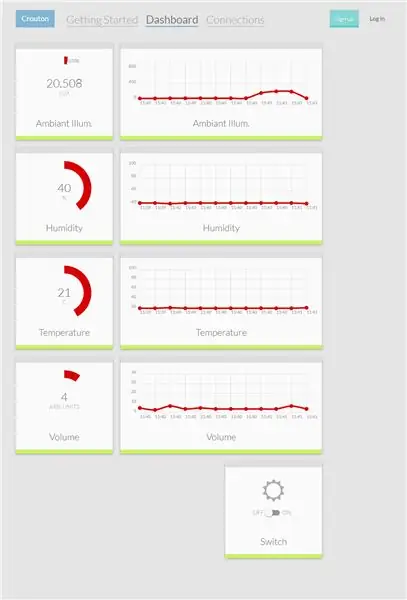
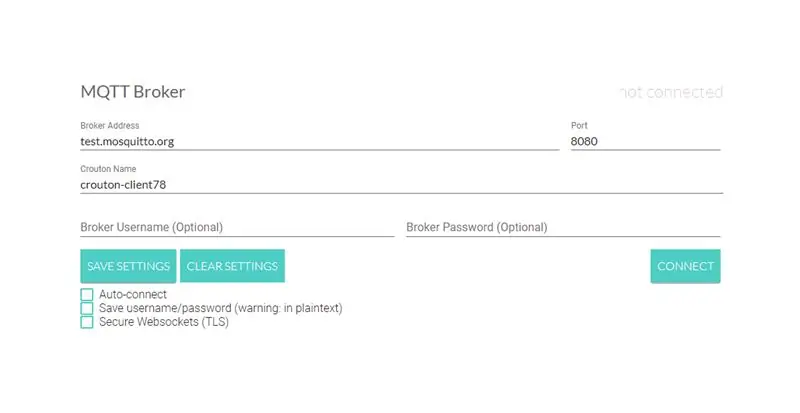
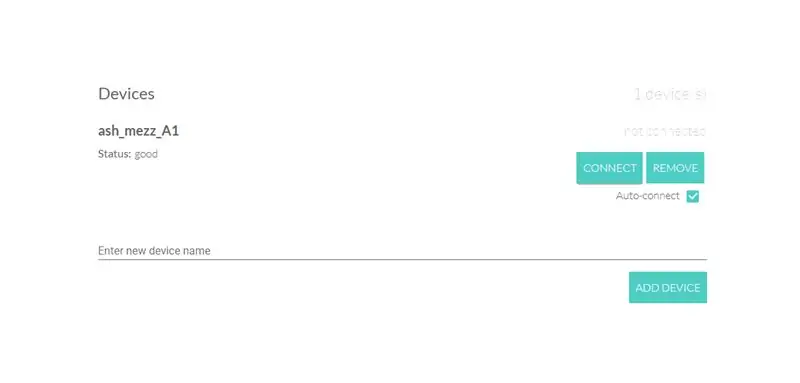
- Rikta din webbläsare till
- Se till att mäklaren är test.mosquitto.org.
- Klicka på Anslut.
- Ange enhetsnamnsinmatningen som _mqtt_device_name i firmware.
- Klicka på Lägg till enhet.
- Klicka på Auto-connect.
- Slå på din ICOS10 (5V MicroUSB).
- Verifiera via Crouton -instrumentpanelen.
Rekommenderad:
Magnetic Switch Door Alarm Sensor, Normally Open, Simple Project, 100% Working, Source Code Given: 3 Steps

Magnetic Switch Door Alarm Sensor, Normally Open, Simple Project, 100% Working, Source Code Given: Description: Hej killar, jag ska göra självstudier om MC-18 Magnetic Switch Sensor Alarm som fungerar i normalt öppet läge. Brytartyp: NO (normal stängningstyp), kretsen är öppen normalt och kretsen är ansluten när magneten är nära. Vasset
Interfacing Sensirion, SPS-30, Particulate Matter Sensor With Arduino Duemilanove Using I2C Mode: 5 Steps

Interfacing Sensirion, SPS-30, Particulate Matter Sensor With Arduino Duemilanove Using I2C Mode: När jag tittade på gränssnitt SPS30-sensorer insåg jag att de flesta källor var för Raspberry Pi men inte så många för Arduino. Jag lägger lite tid på att få sensorn att fungera med Arduino och jag bestämde mig för att lägga upp min erfarenhet här så att den kunde
Arduino Solar Powered Temperature and Humidity Sensor As 433mhz Oregon Sensor: 6 Steg

Arduino Solar Powered Temperature and Humidity Sensor As 433mhz Oregon Sensor: Detta är byggnaden av en soldriven temperatur- och fuktighetssensor. Sensorn emulerar en 433mhz Oregon-sensor och är synlig i Telldus Net-gateway. Vad du behöver: 1x " 10-LED Solar Power Motion Sensor " från Ebay. Se till att det står 3,7v smet
Arduino Uno + SIM900 + DHT22 + Thingspeak [ENG /PL] MULTIPLE SENSOR DATA !: 3 Steps
![Arduino Uno + SIM900 + DHT22 + Thingspeak [ENG /PL] MULTIPLE SENSOR DATA !: 3 Steps Arduino Uno + SIM900 + DHT22 + Thingspeak [ENG /PL] MULTIPLE SENSOR DATA !: 3 Steps](https://i.howwhatproduce.com/images/005/image-12970-16-j.webp)
Arduino Uno + SIM900 + DHT22 + Thingspeak [ENG /PL] MULTIPLE SENSOR DATA !: Hej, jag såg att det saknas information om hur man lägger in flera sensordata till thingspeak av Arduino Uno med SIM900 -modul. Så jag gjorde kort instruktioner om anslutning och konfiguration Arduino UNO med SIM900 och DHT22 sensor. Data från DHT22 (temperament
IOT123 - MONTERINGSSENSORHUB: ICOS10 GENERISK SKAL (IDC) MONTERING: 6 steg

IOT123 - ASSIMILATE SENSOR HUB: ICOS10 GENERIC SHELL (IDC) MONTERING: NOTET detta är en förbättrad (kretsstyrka) version av ASSIMILATE SENSOR HUB: ICOS10 GENERIC SHELL (HOOKUP WIRE) Assembly. Den monteras snabbare och har en krets av högre kvalitet, men kostar mer (~ $ 10 extra om den stöder 10 sensorer). Den huvudsakliga fe
